Créer des vidéos en tête des recherches effectuées par ces éditeurs de métadonnées MP4
Supposons que vous êtes un aspirant influenceur des médias sociaux. Vous voulez que vos clips vidéo soient en tête des recherches. Dans ce cas, il est essentiel d'éditer les informations de la vidéo ou appelées métadonnées. Vous vous demandez peut-être comment modifier les métadonnées de votre fichier. Ne vous inquiétez plus.
Pour vous aider, vous pouvez compter sur cet article pour rendre vos vidéos au top. Nous vous donnerons les quatre plus louables éditeurs de métadonnées MP4 sur Windows et Mac. Veuillez consulter la liste de ces programmes ci-dessous et voir celui qui, selon vous, allégera vos charges.

- Partie 1. Quatre meilleurs éditeurs de métadonnées MP4 pour Mac et Windows
- Partie 2. Comment modifier les informations de métadonnées MP4
- Partie 3. FAQ sur l'éditeur de métadonnées MP4
Partie 1. Quatre meilleurs éditeurs de métadonnées MP4 pour Mac et Windows
Pour mettre à jour vos fichiers plusieurs ou individuellement, utilisez notre liste des meilleurs éditeurs vidéo de métadonnées. Quiconque recherche vos données vous en sera reconnaissant par la suite !
1. Vidmore Convertisseur Vidéo
Le premier sur la liste des programmes les plus recommandés qui vous aideront à éditer les métadonnées de votre clip vidéo est le Vidmore Convertisseur Vidéo. C'est un programme construit avec des outils d'édition professionnels, mais il a une interface conviviale. Et il est à la fois disponible sur les appareils Mac et Windows.
Vous n'aurez pas à vous soucier de la compatibilité de l'outil car Vidmore prend en charge plus de 200 formats de fichiers. Avec ses outils d'édition intuitifs, vous pouvez facilement modifier vos clips audio ou vidéo préférés. Il vous permet de fusionner, rogner et couper votre fichier audio/vidéo. En plus de cela, vous pouvez saisir des informations sur votre fichier sans tracas, telles que le titre, l'artiste, les thèmes, le genre et bien d'autres.
Grâce à son processus de conversion rapide, vous pouvez publier rapidement vos clips vidéo. Et contrairement aux autres éditeurs de métadonnées MP4, cet outil fonctionne toujours efficacement même sans connexion Internet.
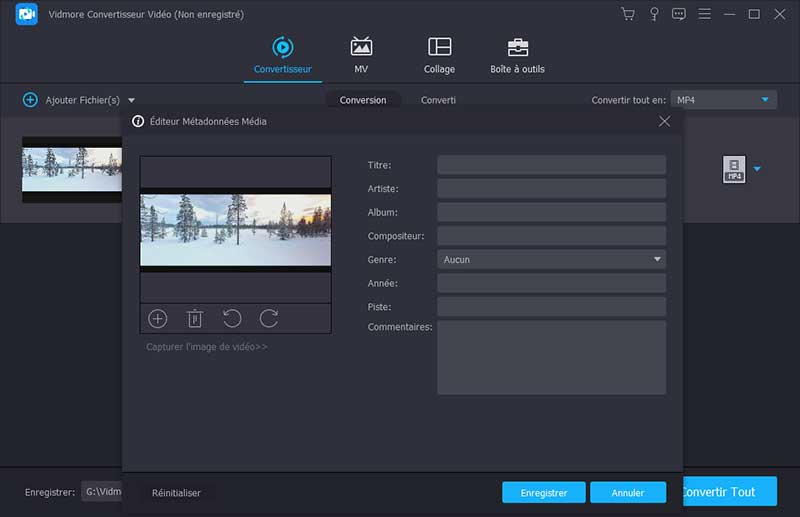
2. MP4 Video Audio Tag Editor
MP4 Video Audio Tag Editor est l'un des éditeurs de balises MP4 les plus performants. Il prend également en charge l'édition d'autres formats de fichiers tels que M4V, M4A, M4B, ALAC (Apple Lossless) et 3GP. Il dispose également d'une barre de recherche puissante pour trouver rapidement des ressources vidéo et musicales dans votre collection.
Cet utilitaire s'installe rapidement et offre une expérience utilisateur facile à utiliser. Vous pouvez modifier des détails fondamentaux dans ce logiciel, tels que l'artiste, le sujet, le titre, le nom du spectacle et même les personnes engagées.
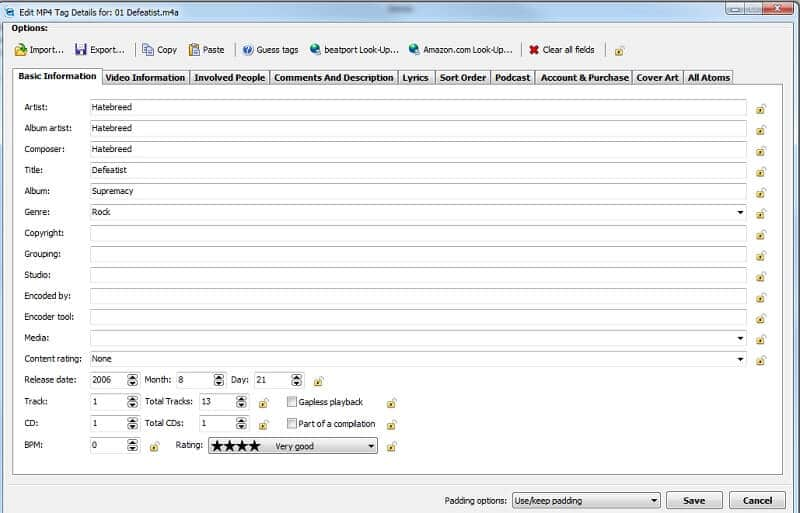
3. MP4 Auto Tag
Si vous avez un appareil Mac, vous devez également disposer d'un logiciel qui répond à ses exigences. Par conséquent, si vous recherchez un éditeur de métadonnées MP4 qui fonctionne sur Mac, MP4 Auto Tag est une bonne option. Vous pouvez modifier rapidement les informations de vos clips vidéo avec cette application. Les balises de modification obsolètes, incomplètes ou inexactes peuvent être ajoutées.
En même temps, vous pouvez rapidement ajouter des balises à vos propres films personnels à l'aide de l'interface simplifiée de l'application. Ce n'est pas un programme d'édition MP4 fantastique, mais c'est suffisant pour la modification des métadonnées.
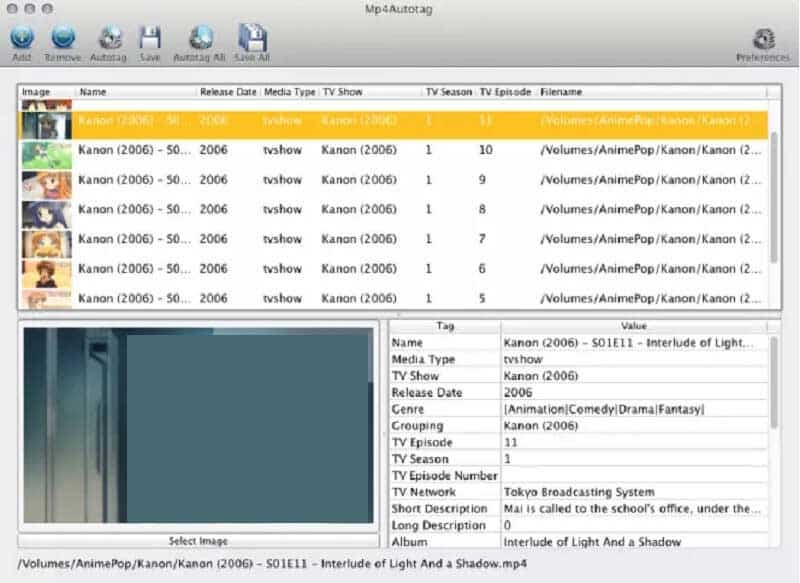
4. Lecteur multimédia VLC
VLC Media Player est un lecteur multimédia multiplateforme et adaptable doté de nombreuses fonctionnalités. Il prend en charge la majorité des formats multimédia, vous permettant de profiter de vos enregistrements audio et vidéo préférés. En plus de cela, il dispose d'outils d'édition. L'une de ses nombreuses fonctions est la possibilité d'éditer les métadonnées des fichiers multimédias. Il vous permet d'ajouter sans effort de nouveaux tags aux fichiers multimédias ou de mettre à jour ceux qui existent déjà. C'est simple et sans effort.

Partie 2. Comment modifier les informations de métadonnées MP4
Vous parcourez peut-être Internet à la recherche de l'éditeur de métadonnées le plus acceptable pour votre fichier et vous vous demandez quel programme utiliser ou quel logiciel correspond à vos compétences. Par conséquent, voici une solution pour vous. Vous pouvez entièrement compter sur Vidmore Video Converter. Tout ce que vous avez à faire est de suivre les étapes décrites ci-dessous.
- Convertir les fichiers vidéo et audio, tels que MP3, AIFF, M4A, M4R, WAV, FLAC, AAC, M4B, OGG, MP4, AVI, FLV, MOV, MKV, etc.
- Fonctionner à une vitesse de conversion 50 fois plus rapide.
- Offrir de nombreux fonctions de montage vidéo, tels que fusion, compression, recadrage, rotation, etc.
- Faire un collage vidéo à partir des clips vidéo et des images.
- Créer une vidéo personnalisée à partir de clips vidéo et des images.
- Prévisualiser vos fichiers vidéo à tout moment avec le lecteur multimédia.

Étape 1 : Obtenir l'éditeur de métadonnées MP4
Vous devez d'abord télécharger ce programme en cliquant sur le bouton Télécharger ci-dessus. Ensuite, installez le programme et autorisez-le à fonctionner sur votre appareil. Après avoir réussi à obtenir le Vidmore Convertisseur Vidéo, vous pouvez maintenant le lancer.
Étape 2 : Ajouter des fichiers MP4
Lorsque vous ouvrez l'outil pour la première fois, vous verrez l'interface principale. Cliquez sur Ajouter Fichier(s) dans le coin supérieur gauche de la page ou cochez la case Plus connectez-vous au milieu de l'écran pour ajouter vos fichiers MP4.

Étape 3 : Modifier les métadonnées MP4
Après avoir ajouté le fichier MP4 au Chronologie, vous pouvez maintenant modifier les métadonnées. Déplacez votre curseur sur le symbole bleu de la lettre i sur le côté droit de la piste audio.
Ensuite, vous verrez les champs à remplir, tels que Titre, Artiste, Genre, etc. Entrez les détails que vous souhaitez voir apparaître sur votre fichier MP4.
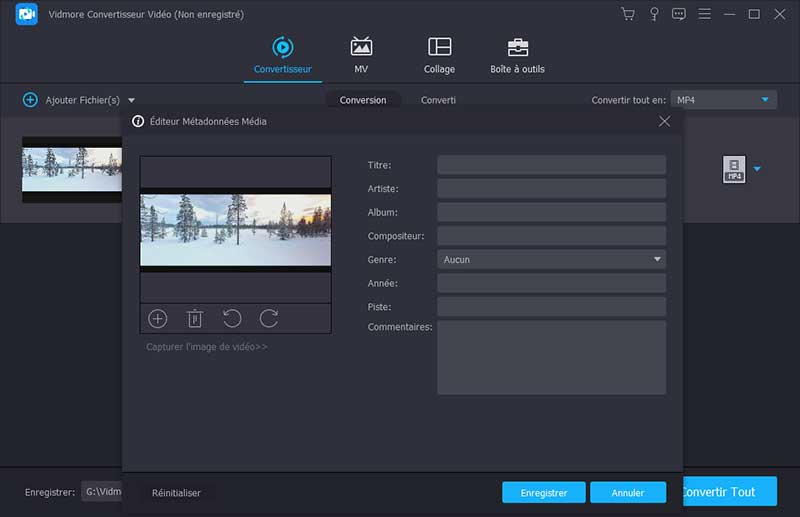
En dehors de cela, vous pouvez modifier l'image de couverture des pistes audio. Cliquez sur l'icône Plus qui apparaît sous le cadre et choisissez la photo que vous souhaitez afficher chaque fois que vous lisez vos fichiers audio sur votre lecteur multimédia à partir du Bibliothèque. Ensuite, appuyez sur le bouton Enregistrer.
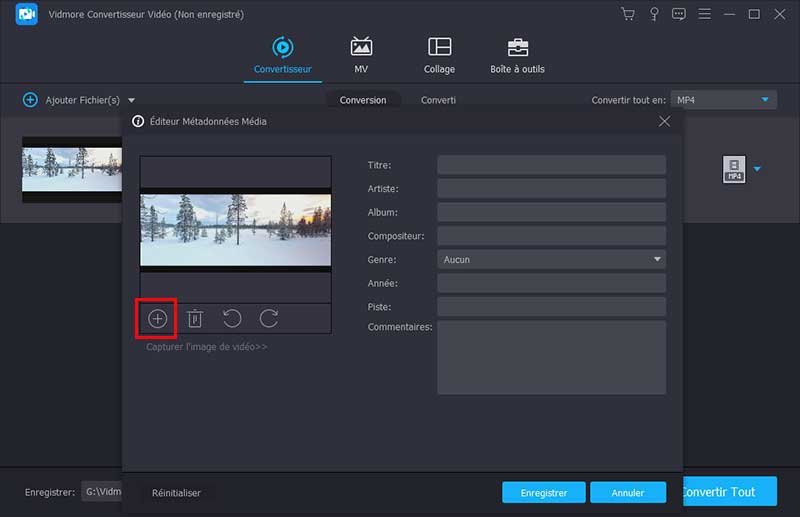
Étape 4 : Convertir le fichier MP4
Enfin, après avoir entré les données sur le clip vidéo et ajouté une photo de couverture, vous pouvez commencer le processus de conversion. Pour rendre les modifications permanentes, cliquez sur Convertir Tout et attendez que la conversion soit terminée.
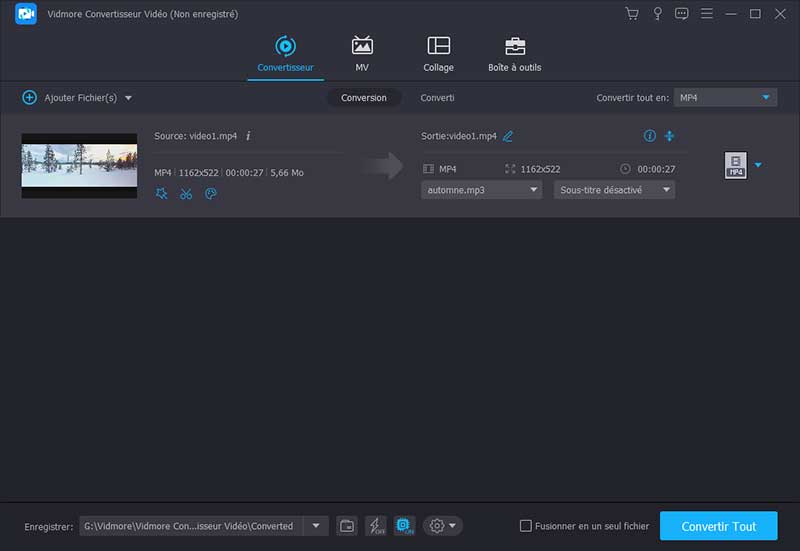
Partie 3. FAQ sur l'éditeur de métadonnées MP4
1. Existe-t-il un éditeur de métadonnées en ligne ?
Oui, vous pouvez utiliser GroupDocs gratuitement. Les métadonnées sont disponibles sur chaque système d'exploitation doté d'un navigateur Web. Cet éditeur de métadonnées de fichiers en ligne ne nécessite aucune installation de programme.
2. Comment puis-je supprimer des informations d'un fichier MP4 sur un Mac ?
Pour commencer, lancez iTunes sur votre Mac. Ensuite, sur la gauche, sélectionnez Films ou Épisodes TV. Ensuite, choisissez la vidéo que vous souhaitez modifier, faites un clic droit dessus, puis sélectionnez Obtenir des informations. Ensuite, cliquez sur Vidéo, sélectionnez chaque champ de données et appuyez sur Supprimer. Enfin, cliquez sur Info, sélectionnez chaque zone de données, puis appuyez sur Supprimer.
3. Existe-t-il un éditeur de métadonnées MP4 sous Linux ?
L'un des éditeurs de métadonnées MP4 les plus louables sur Linux est le Lecteur multimédia VLC.
Conclusion
Grâce à l'aide du éditeur de métadonnées MP4 gratuit sur Mac et Windows montré sur l'article ci-dessus, vous avez maintenant la possibilité d'être un des meilleurs dans les résultats de recherche ! Voir? L'édition des métadonnées ne devrait plus être un gros problème à partir d'aujourd'hui.
Installez simplement le programme qui, selon vous, vous aidera à modifier les métadonnées de votre fichier. Mais supposons que vous recherchiez un éditeur de métadonnées MP4 facile à utiliser. Dans ce cas, vous pouvez accéder à Vidmore Convertisseur Vidéo, car vous pouvez modifier les métadonnées de votre fichier en quelques secondes seulement.
